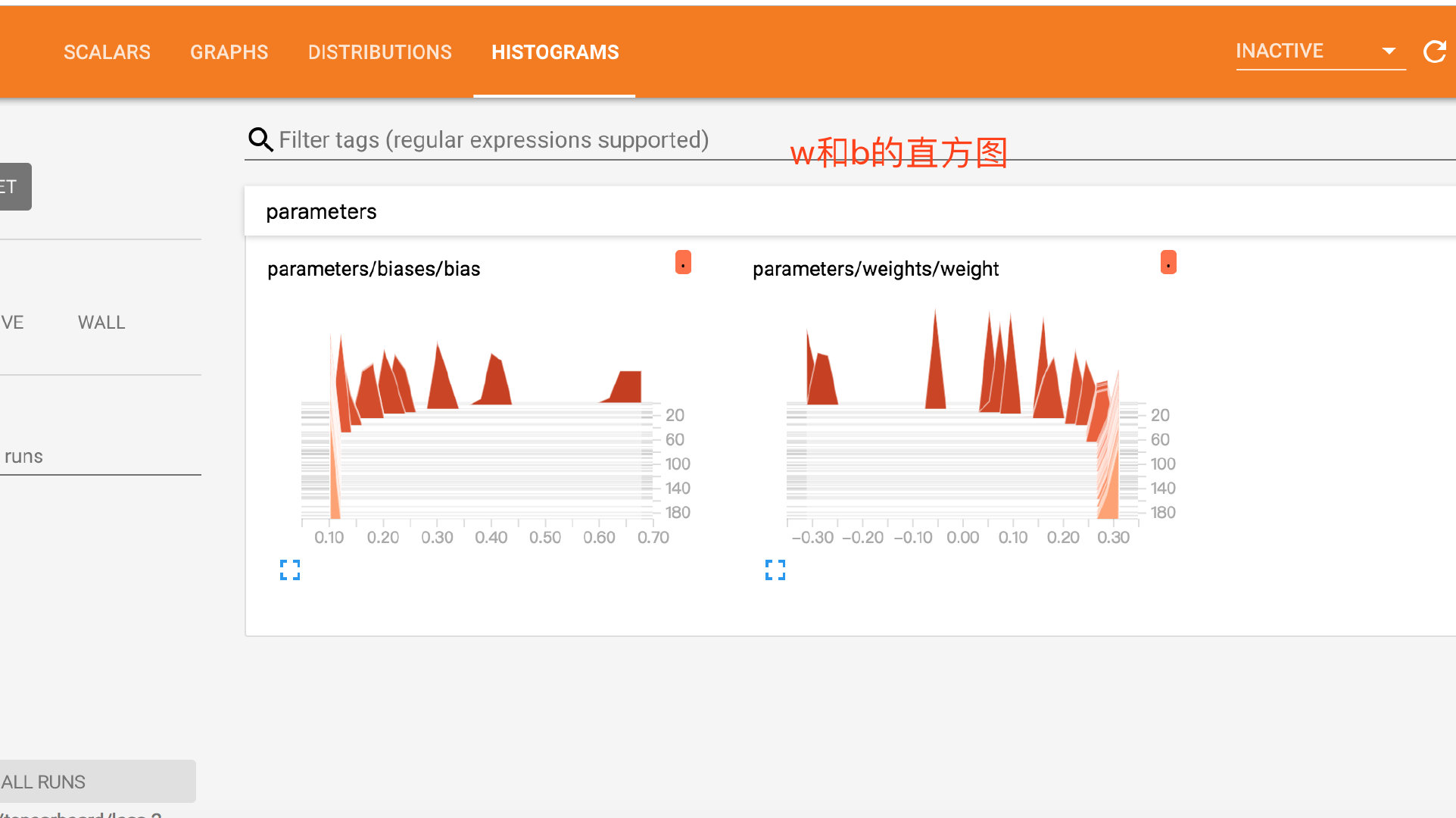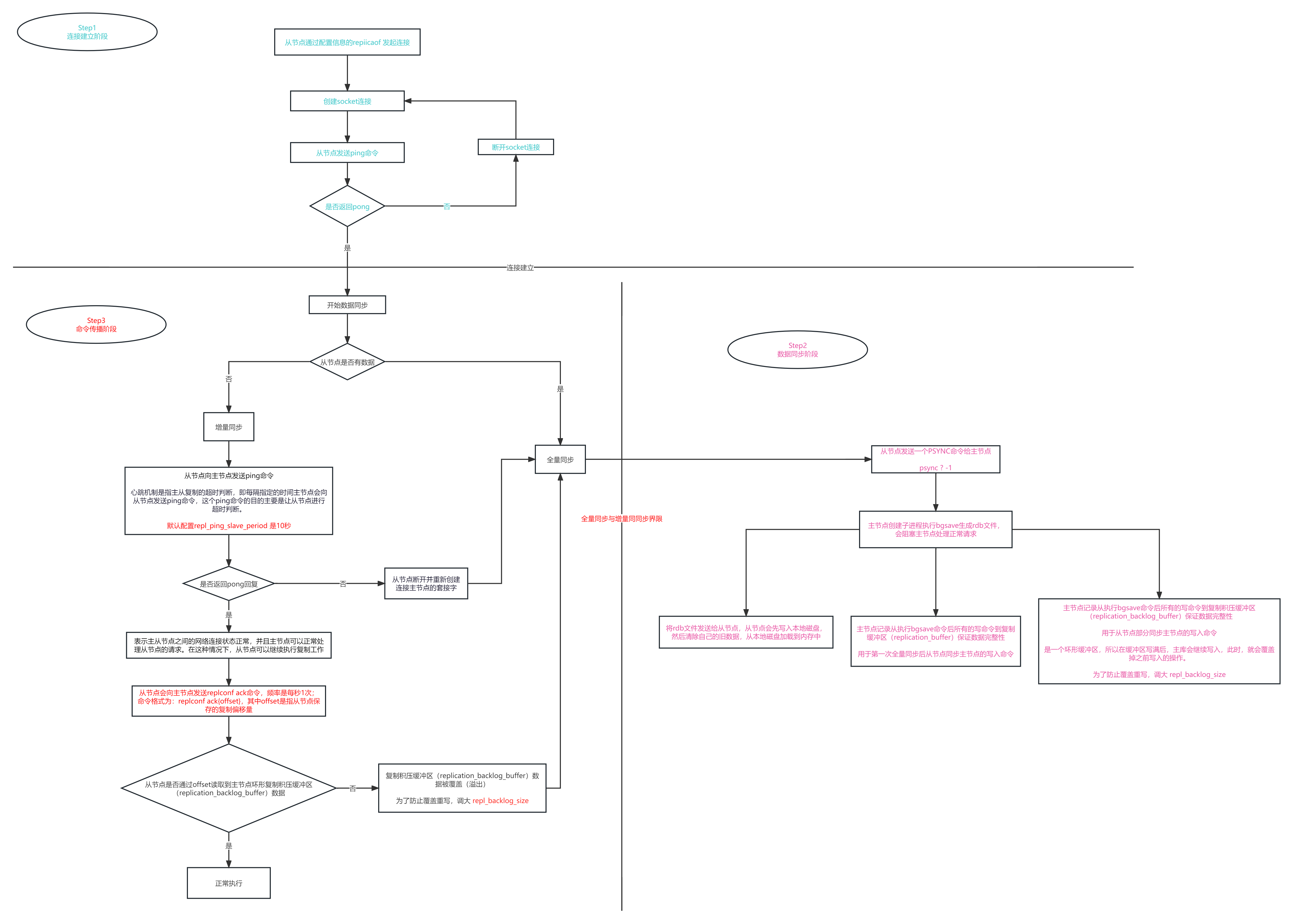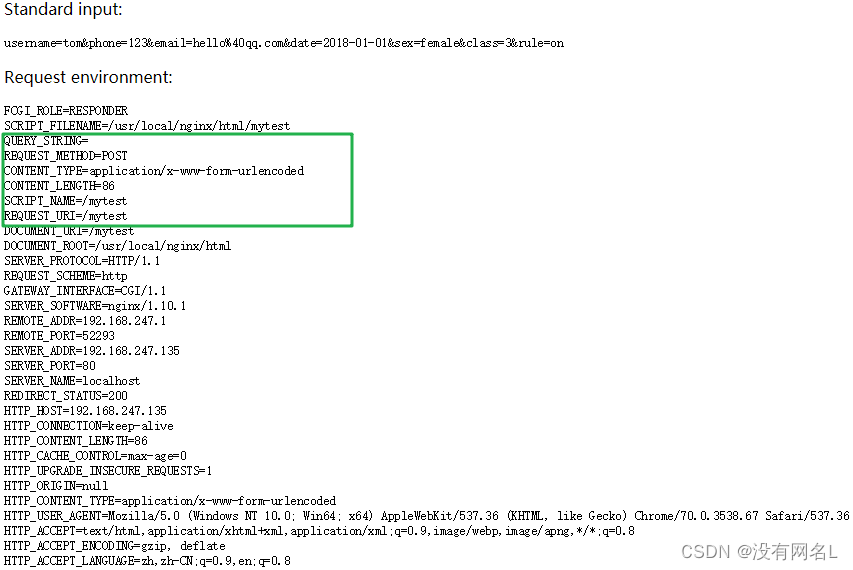我刚刚安装了Visual Studio Code v1.25.1。 在Windows 7 Professional SP1计算机上。 我想详细了解工作区,所以我花了几个小时来弄清楚它们在这个版本的VS Code中是如何工作的。 我认为我的研究结果可能会引起社区的兴趣。
首先,Microsoft在VS Code文档中将工作空间称为“多根工作空间”。 用简单的英语表示“多文件夹(A.K.A”root“)工作环境。” VS Code工作区只是文件夹的集合 - 您希望的任何集合,您可以按照您希望的任何顺序。 典型的文件夹集合构成了一个软件开发项目。 但是,文件夹集合可用于正在开发软件代码的任何其他内容。
VS Code处理工作空间的机制有点复杂。 我认为传达我学到的最快捷的方法是给你一套指令,你可以用它来看看你的计算机上的工作空间是如何工作的。 我假设你开始全新安装的VS Code v1.25.1。 如果您使用的是VS Code的生产版本,请不要建议您遵循我的说明,因为您可能会丢失一些或所有现有的VS代码配置! 如果您已经安装了VS Code v1.25.1的TEST版本,并且您愿意丢失已存在的任何配置,则必须执行以下操作才能将VS代码恢复到全新安装状态:
删除以下文件夹(如果存在):
C:\Users\%username%\AppData\Roaming\Code\Workspaces (where "%username%" is the name of the currently logged-on user)
您将向VS Code添加文件夹以创建新工作区。 如果您打算用于创建此新工作区的任何文件夹先前已与VS Code一起使用,请删除将用于创建新工作区的每个文件夹中的“.vscode”子文件夹(如果存在)。
启动VS Code。 如果显示“欢迎”页面,请将其关闭。 如果显示